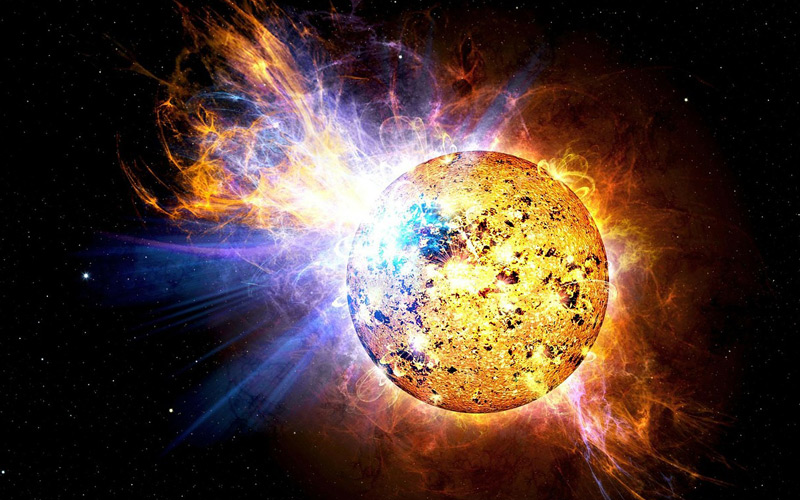1、安装subversion服务器
安装文件:svn-1.4.6-setup.exe。
下载:从http://subversion.tigris.org/servlets/ProjectDocumentList?folderID=91下载合适版本的subversion。
我们安装在C:\Program Files\subversion,安装完成后在C:\Program Files\subversion文件夹下有如下文件结构:
2、建立项目仓库
首先在保存资料的位置创建一个文件夹,如f:\ svn-repos\ogre,这个文件夹就是你保存项目仓库的文件夹。
这样,我们就在f盘创建了文件夹ogre做为我们后面要用到的项目仓库,但此时该文件夹还不是项目仓库。
接着打开命令行窗口,使用cd命令,把路径定位到程序安装路径中的bin文件夹,在我们的例子中这个路径为:C:\Program Files\subversion\bin,
这时命令行窗口如下:
此时在命令提示符后输入如下命令:
bin>svnadmin create f:\svn-repos\ogre
测试创建的项目仓库信息
打开命令行窗口,输入命令svn info file:///f:/svn-repos/ogre后,会给出关于项目仓库的信息
启用SVN服务
打开命令行窗口,使用cd命令,把路径定位到程序安装路径中的bin文件夹,本例中,该路径为:C:\Program Files\subversion\bin,然后再命令提示符下输入如下命令:
bin>start/B svnserve –daemon –root f:/svn-repos
窗口如下所示:
这样就搞定最简单SVN部署了。
详细文档介绍:Windows下svn部署说明文档